MetaTrader5中文版下载:MT5交易平台怎么添加技术指标?
熟练添加并运用技术指标,可以帮助交易者驾驭MetaTrader5中文版下载平台,正确地将指标和创新工具添加到图表上是技术分析的第一步。本文将全面介绍在MT5上添加技术指标的方法,涵盖内置指标与自定义指标的加载、多平台操作指南以及相关的优化技巧,助您提升交易分析的效率与深度。
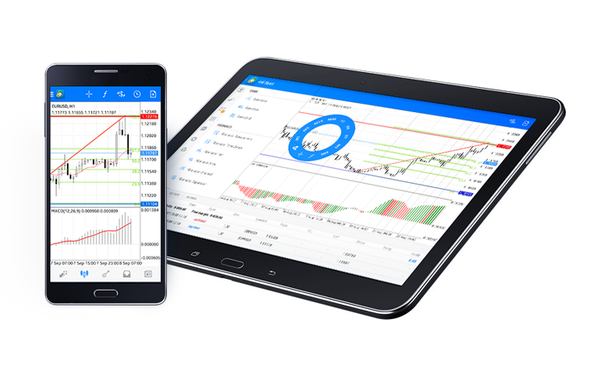
一、添加MT5内置技术指标
MT5平台预装了丰富的技术指标,如移动平均线(MA)、相对强弱指数(RSI)、布林带(Bollinger Bands)和MACD等,这些是进行市场分析最常用且直接的工具。
在MT5上添加内置指标的两种常用方法:
1. 通过“导航器”窗口添加:
首先,确保MT5平台的“导航器”窗口是可见的(可通过键盘快捷键 Ctrl+N 调出或查看“视图”菜单)。
在“导航器”窗口中,找到并展开“技术指标”文件夹。
浏览并选择您想要添加的指标(例如“Moving Average”),然后双击该指标或右键点击并选择“添加到图表”。
随后会弹出该指标的参数设置窗口。您可以在这里根据您的分析需求调整参数(如周期、颜色、应用的价格等),点击“确认”后,指标便会显示在您当前打开的图表上。
2. 通过顶部菜单栏添加:
在MT5顶部的菜单栏中,点击“插入”菜单。
在下拉菜单中选择“技术指标”,然后从子菜单中选择所需的指标类别和具体指标。
同样地,在弹出的参数设置窗口中完成配置并点击“确定”。
二、安装和添加自定义技术指标
除了内置指标,MT5强大的开放性允许用户添加自行编写或从外部获取的自定义指标,这极大地扩展了分析的可能性。
安装自定义指标的步骤:
1. 获取指标文件:自定义指标通常以 .ex5(已编译)或 .mq5(源代码)文件格式提供。请务必从可靠来源获取这些文件。
2. 将文件放入指定文件夹:
在MT5桌面版中,点击“文件”菜单,选择“打开数据文件夹”。
在打开的数据文件夹中,依次进入 MQL5 -> Indicators 文件夹。
将您下载或拥有的 .ex5 或 .mq5 文件复制到此时的 Indicators 文件夹中。
3. 重启MT5并加载指标:
重启MT5平台以确保它能识别新放入的指标文件。
重启后,在“导航器”窗口的“技术指标”目录下,您通常能找到新添加的自定义指标(有时可能位于“自定义指标”子文件夹)。
您可以像添加内置指标一样,通过双击或拖拽的方式将其应用到图表上。如果添加的是 .mq5 源代码文件,MT5可能会先自动进行编译。
使用MetaTrader5中文版下载平台交易,技术指标是MT5交易者洞察市场动向、制定交易决策的利器。掌握从内置到自定义指标的添加方法,理解其参数设置与组合应用,能显着提升您的技术分析能力。在投入真实交易之前,充分利用MT5的模拟账户功能,对所有指标策略进行充分的测试和优化。
